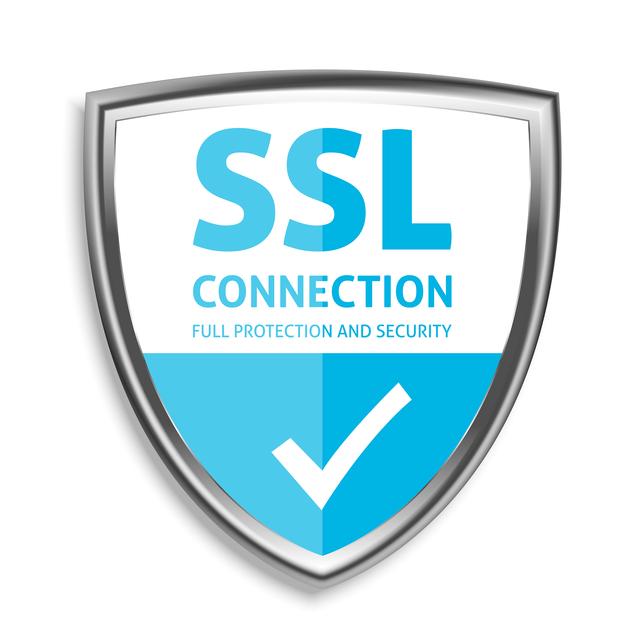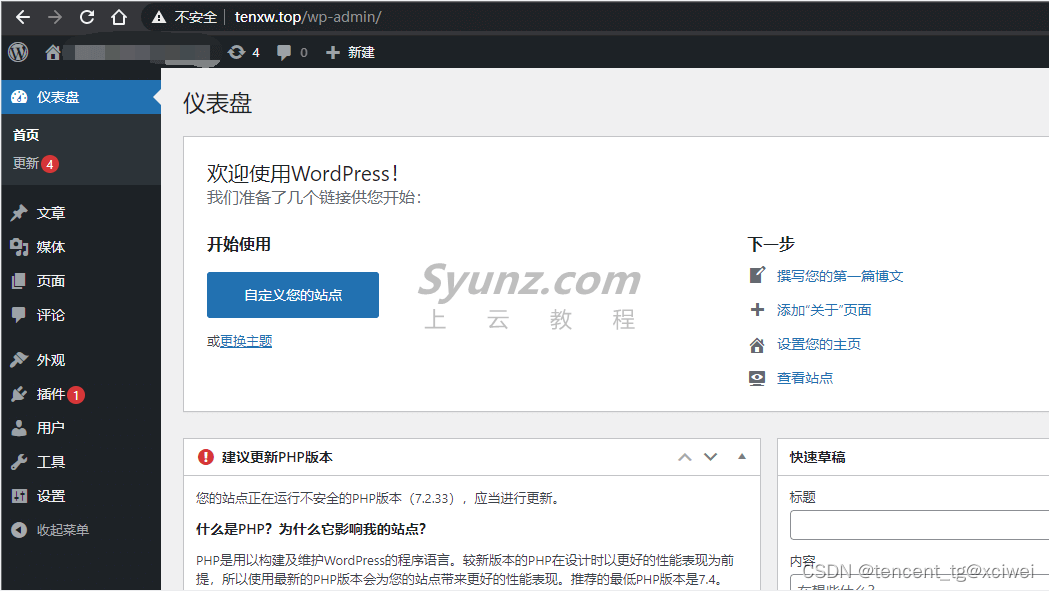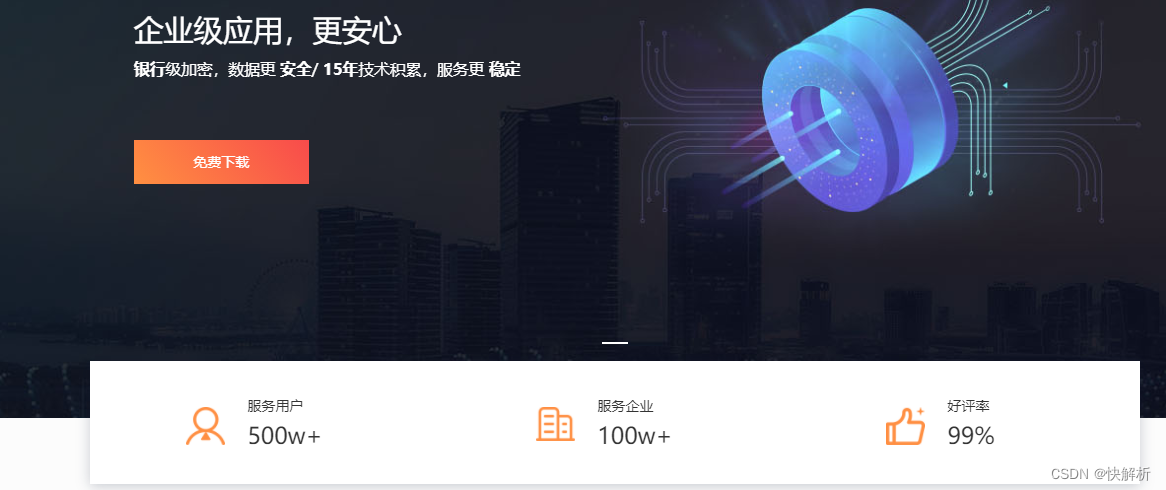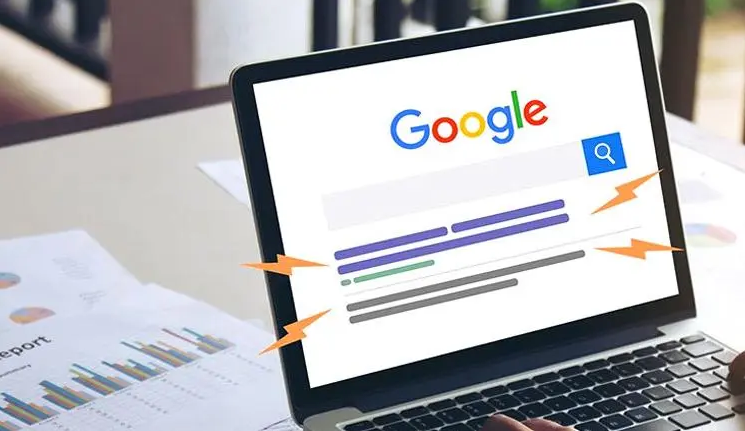本教程仅适合那些想自己搭个博客玩玩,却完全不知道从何下手的非专业人士,经常自己建站的专业程序猿可以无视了o(╯□╰)o当然,如果有啥地方不对,欢迎指出,毕竟这是我第一次写教程……
(本教程于2015.1.19更新,因为最近忽然又被顶上来,一年前写的这篇教程有些地方确实不太靠谱,想了想还是要对大家负责,所以进行了修改,不再推荐到淘宝购买空间和域名)
网银+人民币(要知道,免费的东西真的不可靠)+足够的耐心(因为可能中途会遇到一些问题,那样你需要请教空间提供商、或者度娘、当然也可以联系我)
所谓空间,也就是我们说的“虚拟主机”,用来在网上存放你的各种网页文件,这样别人才能访问;域名,就是我们平时常用的XXX.com, XXX.cn, XXX.net之类的。之前我也考虑过用免费的空间和域名,免费的东西谁不喜欢啊,是吧~不过我好不容易找到了几个免费的空间,都不怎么好,不仅速度慢,而且相当不稳定,服务器经常崩溃- -b,所以还是花点儿钱租个虚拟主机吧;而免费的域名一般来说都是二级或者甚至三级域名了,如果你能忍受自己的网站网址硕长一段的话,你也可以在网上申请免费域名,至于如何申请,就自己去百度咯,我就不多说了。
之前的教程是在淘宝上进行空间和域名的购买的,淘宝上的虚拟主机和域名都很便宜,但在速度和稳定性上有一定的不确定性,如果你只是尝鲜初步弄着玩玩,建议就从淘宝购买空间和域名,除购买途径不同外,使用方法是一样的,在这我就不单独介绍了。如果是想真正搭一个博客,并长期经营下去,还是建议在专门的空间提供商处进行购买。便宜点的供应商有衡天,恒创之类的,都能百度的到,当然,如果你有钱、任性,可以直接买VPS……修改版教程以衡天主机为例。
如何选择虚拟主机?如果用作个人博客,那么强烈建议购买香港主机,速度快、便宜、免备案,每月提供的流量也绰绰有余;做英文站点的话,可以选美国主机;大陆主机一般用来做比较正规的网站,因为需要备案,麻烦,价格也比较高,不过访问速度确实稳定得多。
购买空间后,提供商会向你提供FTP地址、FTP用户名、FTP密码、FTP端口(这几个是用来向空间里传送文件的,后面会提到)以及数据库的IP、名称、用户名、密码、连接端口还有控制面板地址等信息,虽然能在会员中心都能够查得到,但最好自己做个备份。
然后就是购买域名,衡天主机出了提供空间意外,也提供域名的注册购买服务。
域名一般常见的就是.com .cn .net .org之类的,一般来说还是选择.com吧,比较好记,也显得比较高端。。
同样,购买之后,会收到提供商提供的一系列的信息,依旧做好备份。
购买了空间和域名后,我们进入下一步。
从“我的产品”处进入空间管理面板,点击“绑定域名”,进入绑定域名面板,按要求添加你购买的域名就行。
点击添加域名,输入之前购买,并在空间绑定的域名,确认,再点击域名进入解析界面。
点击添加记录,按照提示填写记录信息。
主机记录:为网址的前缀,如www,@为直接解析主域名,*为泛解析,匹配其他所有域名。如果想直接用域名访问(如ray-world.com)就填@,如果想用www访问(如www.ray-world.com)就填www;
记录类型:需要根据空间提供商提供的IP地址判断,如果为数字IP,如127.0.0.1,则为A记录,如果为一串英文网址,则为别名(CNAME)记录;
记录值:填入刚才记录的服务器IP。
其他信息默认,保存。
域名解析需要一段时间,但不会太长,等到可以通过域名访问到你的空间(初始为一片空白),则说明解析成功了。
在官网上下载WordPress,并解压,解压出来是一个名为“wordpress”的文件夹。
我们需要一个FTP的上传工具,必如此8uftp这个软件(最好用最新版的,老版的上传过程中可能会出现未响应的情况),这个下载下来就能用了,无需安装。
依次在传输软件上输入之前记下来的FTP地址、用户名、密码和端口,点击连接,右边窗口就会出现你虚拟主机上的文件夹目录。
之前购买空间的时候,店家会提醒你应该把网页文件放在哪个文件夹下,如果没说,你可以联系店家问一下,一般来讲都是放在“www”或者”web”之类的文件夹下。我这里是“web”文件夹,所以就把刚刚解压出来的本机上的wordpress文件夹下的所有文件(不包括wordpress文件夹本身)上传到服务器上的“web”里。解压出来的wordpress总共占18M,所以不会上传太久,耐心等待就好。
上传完毕后,就可以开始安装了:
打开浏览器,地址栏输入“你的域名/wp-admin/install.php”,如“www.ray-world.com/wp-admin/install.php”,回车,就能打开著名的五分钟安装程序。
数据库名, 用户名,密码这些信息可以在衡天的个人控制面板里找到,如果找不到的话,可以联系客服,让他给你提供。
填入一些基本信息,点击安装WordPress,安装就成功了。
点击登录,输入用户名和密码,就可以开始鼓捣自己的网站了~
登陆后看到的界面是这样的,在左边选择“外观-主题” 就能找到各式各样的网站模板,不只有个人博客模板,还有各式各样的网站模板,以后有兴趣都可以试试~
至于后面怎么美化自己的博客,我就不多说了,如果你真能按照我这个教程走到这一步,相信你已经很兴奋地迫不及待地想要自己鼓捣了。。。花个一天时间,就能把博客做的很好看~至于能不能坚持写下去,就看你们自己咯~
最后,感谢您的阅读!
原文链接:https://www.jianshu.com/p/d4beb61fc3c0/